жӮЁеҘҪпјҢзҷ»еҪ•еҗҺжүҚиғҪдёӢи®ўеҚ•е“ҰпјҒ
жӮЁеҘҪпјҢзҷ»еҪ•еҗҺжүҚиғҪдёӢи®ўеҚ•е“ҰпјҒ
жҖҺд№Ҳз”»wordиҷҡзәҝпјҹй’ҲеҜ№иҝҷдёӘй—®йўҳпјҢиҝҷзҜҮж–Үз« иҜҰз»Ҷд»Ӣз»ҚдәҶзӣёеҜ№еә”зҡ„еҲҶжһҗе’Ңи§Јзӯ”пјҢеёҢжңӣеҸҜд»Ҙеё®еҠ©жӣҙеӨҡжғіи§ЈеҶіиҝҷдёӘй—®йўҳзҡ„е°ҸдјҷдјҙжүҫеҲ°жӣҙз®ҖеҚ•жҳ“иЎҢзҡ„ж–№жі•гҖӮ
wordз”»иҷҡзәҝзҡ„ж–№жі•пјҡйҰ–е…Ҳдҫқж¬ЎзӮ№еҮ»гҖҗи§Ҷеӣҫ-е·Ҙе…·ж ҸгҖ‘пјҢзӮ№еҮ»гҖҗе·Ҙе…·ж ҸгҖ‘зҡ„дәҢзә§иҸңеҚ•гҖҗз»ҳеӣҫгҖ‘йҖүйЎ№пјӣ然еҗҺеңЁз»ҳеӣҫжқҝеқ—дёӯзӮ№еҮ»гҖҗзӣҙзәҝгҖ‘并画еҮәдёҖжқЎзӣҙзәҝпјӣжңҖеҗҺзӮ№еҮ»зҡ„гҖҗи®ҫзҪ®иҮӘйҖүеӣҫеҪўж јејҸгҖ‘йҖүйЎ№пјҢ并йҖүжӢ©жғіиҰҒзҡ„иҷҡзәҝеҚіеҸҜгҖӮ
wordз”»иҷҡзәҝзҡ„ж–№жі•пјҡ
1гҖҒйҰ–е…ҲпјҢжҲ‘们еҒҡеҮәйңҖиҰҒдҪҝз”Ёзҡ„ж–ҮжЎЈеҶ…е®№гҖӮ
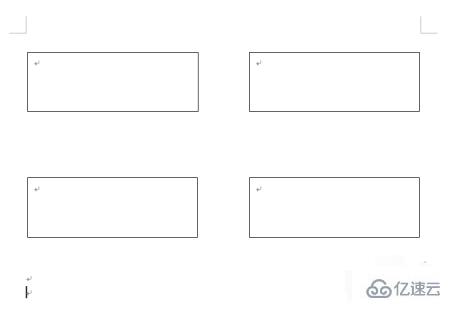
2гҖҒд№ӢеҗҺпјҢжҲ‘们зӮ№еҮ»дёӢеӣҫзәўиүІз®ӯеӨҙжүҖжҢҮеҮәзҡ„е·ҰдёҠи§’зҡ„гҖҗи§ҶеӣҫгҖ‘йҖүйЎ№жҢүй’®гҖӮзӮ№еҮ»гҖҗе·Ҙе…·ж ҸгҖ‘
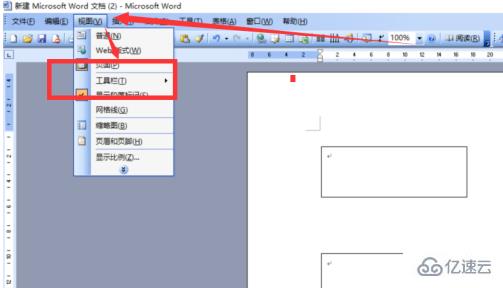
3гҖҒзӮ№еҮ»гҖҗе·Ҙе…·ж ҸгҖ‘зҡ„дәҢзә§иҸңеҚ•гҖҗз»ҳеӣҫгҖ‘йҖүйЎ№гҖӮ
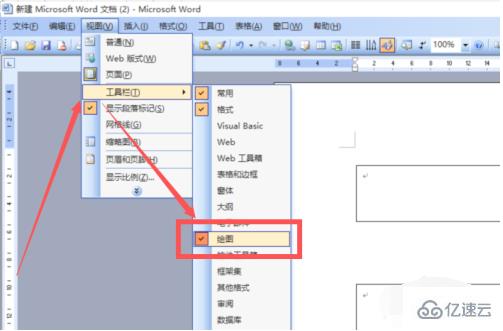
4гҖҒеңЁз»ҳеӣҫжқҝеқ—еҮәзҺ°еҗҺпјҢзӮ№еҮ»е…¶дёӯзҡ„гҖҗзӣҙзәҝгҖ‘пјҢеҰӮдёӢеӣҫжүҖзӨәгҖӮ
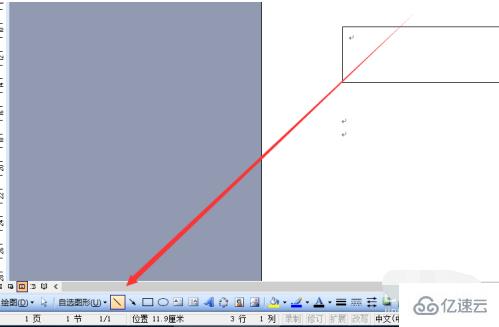
5гҖҒжҲ‘们е…ҲеңЁwordж–ҮжЎЈдёӯз»ҳеҲ¶дёҖжқЎзӣҙзәҝпјҢеҰӮеӣҫжүҖзӨәгҖӮ
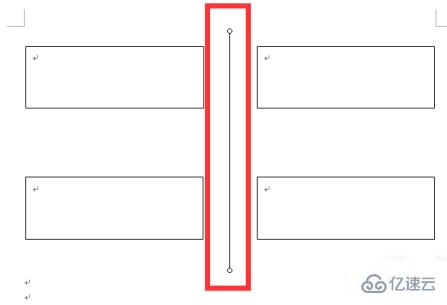
6гҖҒ然еҗҺйј ж Үж”ҫзҪ®еңЁиҝҷжқЎзӣҙзәҝдёҠпјҢеҸіеҮ»йј ж ҮеҮәзҺ°дёҖдёӘеҰӮдёӢеӣҫжүҖзӨәзҡ„иҸңеҚ•пјҢзӮ№еҮ»е…¶дёӯзҡ„гҖҗи®ҫзҪ®иҮӘйҖүеӣҫеҪўж јејҸгҖ‘йҖүйЎ№гҖӮ
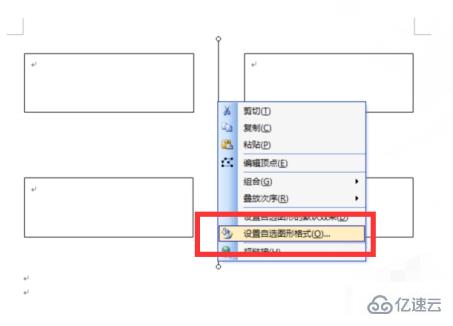
7гҖҒйҖүжӢ©дҪ жғіиҰҒзҡ„иҷҡзәҝпјҢзӮ№еҮ»зЎ®и®ӨеҚіеҸҜгҖӮ
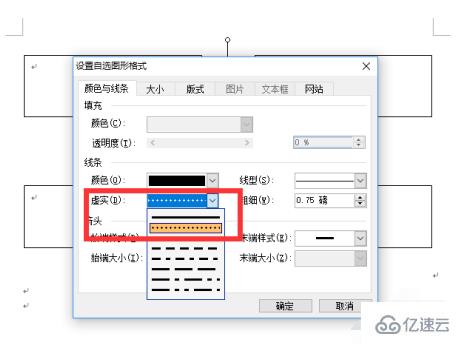
8гҖҒжӯӨж—¶иҝҷжқЎзӣҙзәҝе°ұжҲҗдәҶдҪ жғіиҰҒзҡ„иҷҡзәҝдәҶгҖӮйқһеёёз®ҖеҚ•гҖӮ

е…ідәҺжҖҺд№Ҳз”»wordиҷҡзәҝй—®йўҳзҡ„и§Јзӯ”е°ұеҲҶдә«еҲ°иҝҷйҮҢдәҶпјҢеёҢжңӣд»ҘдёҠеҶ…е®№еҸҜд»ҘеҜ№еӨ§е®¶жңүдёҖе®ҡзҡ„её®еҠ©пјҢеҰӮжһңдҪ иҝҳжңүеҫҲеӨҡз–‘жғ‘жІЎжңүи§ЈејҖпјҢеҸҜд»Ҙе…іжіЁдәҝйҖҹдә‘иЎҢдёҡиө„и®Ҝйў‘йҒ“дәҶи§ЈжӣҙеӨҡзӣёе…ізҹҘиҜҶгҖӮ
е…ҚиҙЈеЈ°жҳҺпјҡжң¬з«ҷеҸ‘еёғзҡ„еҶ…е®№пјҲеӣҫзүҮгҖҒи§Ҷйў‘е’Ңж–Үеӯ—пјүд»ҘеҺҹеҲӣгҖҒиҪ¬иҪҪе’ҢеҲҶдә«дёәдё»пјҢж–Үз« и§ӮзӮ№дёҚд»ЈиЎЁжң¬зҪ‘з«ҷз«ӢеңәпјҢеҰӮжһңж¶үеҸҠдҫөжқғиҜ·иҒ”зі»з«ҷй•ҝйӮ®з®ұпјҡis@yisu.comиҝӣиЎҢдёҫжҠҘпјҢ并жҸҗдҫӣзӣёе…іиҜҒжҚ®пјҢдёҖз»ҸжҹҘе®һпјҢе°Ҷз«ӢеҲ»еҲ йҷӨж¶үе«ҢдҫөжқғеҶ…е®№гҖӮ